Pagina Inhoudsopgave
Bijgewerkt op Jul 30, 2025
Ontspan en blijf kalm als uw computer u niet toestaat een doelschijf te formatteren naar FAT32-formaat. Deze pagina biedt u een lijst met tips die u als principes kunt gebruiken om de beste FAT32-formatteringstool te selecteren en gratis te downloaden om aan uw eisen te voldoen:
| 💵 Hoeveel kost het: | Gratis of niet; indien niet, dan moet de prijs binnen uw budget vallen |
| ⏱️ Hoe lang duurt het voordat de FAT32-formatteringstool een schijfstation formatteert: | 10s - 5 minuten voor 20GB data; als het langzamer is, geef het dan door |
| 👩🏼💻 Ondersteunt het jouw besturingssysteem: | Windows 11/10/8.1/8/7 of ouder besturingssysteem |
| ✅ Als het gemakkelijk toe te passen is: | Ja of niet |
| 🎯Geldt voor: |
|
Wat is FAT32 Format Tool?

FAT32 Format Tool is letterlijk een hulpprogramma of softwareprogramma dat mensen helpt bij het formatteren en resetten van hun opslagapparaten naar het FAT32-formaatbestandssysteem. Het voert de volgende basistaken uit tijdens het formatteren van een apparaat:
- ✔️Formatteer apparaat
- ✔️Snel bestaande gegevens opschonen
- ✔️Reset of wijzig het bestandssysteem naar FAT32
- ✔️Verhelp het probleem dat Windows het apparaat niet kan formatteren naar FAT32.
Voor een betrouwbare gratis FAT32-formatteringstool van derden kunt u het beste EaseUS Partition Master Free gebruiken. Hiermee kunt u opslagapparaten met verschillende capaciteiten probleemloos formatteren naar FAT32.
Het is een FAT32-formatter van derden die u ondersteunt bij het formatteren van grote harde schijven naar FAT32 voorbij de limiet van 32 GB. Het wordt ook beschouwd als de beste FAT32-formatteringstool om de volgende redenen:
| Redenen om het te kiezen | EaseUS Partition Master gratis |
|---|---|
|
|
In het volgende deel geven we je een lijst met de vijf beste FAT32-formatteringstools en bevelen we deze aan. We hebben deze tools getest met behulp van 30 vergelijkbare hulpprogramma's van Microsoft en externe softwareproducenten.
Top 5 beste FAT32-formaattools aanbevolen 2023
Het maakt ook niet uit of je niet kunt beslissen welke de beste FAT32-formattool is of als je geen tijd wilt besteden aan het testen welke het beste bij je past. Wat is de beste FAT32-formattool?
Hier willen we je de top 5 van beste FAT32-formatteringstools aanbevelen die je gratis kunt downloaden en gebruiken om elk type opslagapparaat te formatteren:
| Beste FAT32-formaattool🧰 | Waarom zou u het kiezen?🚩 | Prijs💵 |
|---|---|---|
|
#1. EaseUS Partition Master gratis 🏆🥇 - Beste FAT32-formaattool |
Eenvoudig, formatteer kleine en grote schijven (groter dan 32 GB) naar FAT32 , meer dan FAT32-formatteringstool | Vrij |
| #2. Bestandsverkenner 🥈 | De eenvoudigste FAT32-formaattool voor beginners | Vrij |
| #3. FAT32-formaat 🥉 | Fat32-formaattool voor verwijderbare apparaten | Vrij |
| #4. Schijfbeheer | Windows FAT32-formatteringshulpprogramma voor kleine apparaten (32 GB of kleiner) | Vrij |
| #5. CMD | Hulpprogramma voor FAT32-indeling voor beheerders | Vrij |
Selectietips:
- Formatteer schijven of verwijderbare apparaten groter dan 64 GB naar FAT32. Gebruik de EaseUS FAT32-formatteringstool voor hulp.
- Formatteer het apparaat (kleiner dan 32 GB) naar FAT32. Probeer Verkenner, FAT32-indeling, Schijfbeheer of CMD.
- Waarschuwing
- Wat u ook moet weten is dat formatteren naar FAT32 alle bestaande bestanden op het apparaat verwijdert. Zorg ervoor dat u een back-up van eerdere gegevens naar een ander apparaat hebt gemaakt voordat u de taak start.
Dus welke moet je nemen? Je kunt elke tool proberen, afhankelijk van je eisen. Als je echter een manier nodig hebt om de maximale partitiegroottelimiet van FAT32 op een Windows-pc te doorbreken en je grote apparaat te formatteren naar FAT32, raden we je aan om EaseUS Partition Master Free te proberen.
#1. EaseUS FAT32 Formatteer Tool - Partition Master Gratis
- Formatteer groot opslagapparaat naar FAT32, keuze voor beginners
EaseUS FAT32 formatteringstool - EaseUS Partition Master Free ondersteunt het formatteren van alle soorten opslagapparaten op Windows 11/10/8.1/8/7/XP/Vista. Voel je vrij om deze software je te laten helpen het bestandssysteem van je apparaat te veranderen door het eenvoudig te formatteren. Met deze software kun je eenvoudig harde schijfpartities, externe harde schijven, USB-flashstations of SD-kaarten kleiner en groter dan 32 GB formatteren naar FAT32 in eenvoudige stappen

EaseUS FAT32 Format Tool gratis downloaden:
Klik hier op de downloadknop en ontvang het beste en eenvoudigste FAT32-formatteringsprogramma om uw SD-kaarten, gamedrive of zelfs interne schijf op uw pc flexibel in te stellen op FAT32.
Functielijst en technische specificaties:
Bekijk hier de lijst met functies en technische specificaties van de EaseUS FAT32-formaattool.
Functielijst:
- ✅Formatteer gratis naar FAT32
- ✅Formatteer RAW-schijf naar FAT32
- ✅Formatteer een vergrendeld, gecodeerd of schrijfbeveiligd apparaat naar fat32
- ✅Formatteer HDD/SSD, externe harde schijf, USB, SD-kaart, enz. naar FAT32
- ✅Formatteer zowel kleine (32 GB of kleiner) als grote (64 GB of groter) opslagapparaten naar FAT32
Technische specificaties:
- ✅ Duur : 2-5 minuten
- ✅ Schijfruimte: 100 MB
- ✅ RAM-aanvraag: 512 MB
- ✅ CPU: X86 of hoger, 500Mhz of hoger
- ✅ Ondersteunde formaten: FAT32, NTFS, exFAT, EXT2/3/4, ReFS
- ✅ Editie: v17.8, 2023.2.22 bijgewerkt
Beoordeling van EaseUS FAT32 Format Tool - Voor- en nadelen en waarom we het leuk vinden
Dus wat vinden professionals van EaseUS Partition Master? Bekijk de reviews hier:
Beoordeeld door Time Fisher van Lifewire : EaseUS Partition Master Free Edition is ongelooflijk eenvoudig te gebruiken, een van de vele redenen waarom u dit programma zou moeten overwegen wanneer u op zoek bent naar een goede gratis tool voor het partitioneren van schijven.
Beoordeling van de expert:
![]() Voordelen
Voordelen
- Veilig en betrouwbaar in gebruik
- Gebruiksvriendelijke interface
- Snelle formatteersnelheid
- Ondersteunt Linux-bestandssysteem, formattering EXT2/3/4 tot FAT32
![]() Nadelen
Nadelen
- Ondersteunt macOS niet
- Vereist software-installatie
Ons oordeel
EaseUS Partition Master werkt als een snelle en efficiënte SD-kaart, externe harde schijf en USB FAT32-formatter , en biedt oplossingen voor gebruikers om schijven te formatteren naar FAT32 met eenvoudige klikken. En u kunt er altijd op vertrouwen met zijn krachtige R&D- en technische ondersteuningsteams.
Tutorial: Hoe u de EaseUS FAT32 Format Tool gebruikt - Apparaat formatteren naar FAT32
U kunt nu gratis deze FAT32-formatteringstool downloaden en de onderstaande tutorial volgen om uw apparaat eenvoudig te formatteren.
Laten we eens kijken hoe u eenvoudig uw grote harde schijf, externe harde schijf, USB of SD-kaart groter dan 32 GB kunt formatteren naar FAT32:
Stap 1. Start EaseUS Partition Master, klik met de rechtermuisknop op de partitie die u wilt formatteren en kies 'Formatteren'.
Stap 2. Voer in het nieuwe venster het partitielabel in, kies het bestandssysteem FAT32/EXT2/EXT3/EXT4 en stel de clustergrootte in volgens uw wensen. Klik vervolgens op 'OK'.
Stap 3. Vervolgens ziet u een waarschuwingsvenster. Klik hierin op 'Ja' om door te gaan.
Stap 4. Klik op de knop '1 taak(en) uitvoeren' in de linkerbovenhoek om de wijzigingen te bekijken en klik vervolgens op 'Toepassen' om de partitie te formatteren naar FAT32/EXT2/EXT3/EXT4.
Misschien vind je dit ook leuk :
Naast het formatteren van apparaten ondersteunt EaseUS Partition Master u ook bij het beheren van harde schijfpartities, zoals het wijzigen van de grootte of het verplaatsen van partities, het uitbreiden van de C-schijf , het samenvoegen van partities, etc., en dat allemaal gratis.
Om meer vrienden om je heen te helpen om snel FAT32 als het gewenste formaat op hun apparaten te krijgen, deel je deze tutorial op je Facebook, YouTube, Instagram, Twitter of Linked In. Je kunt je vrienden helpen om hun apparaat te formatteren als een expert:
#2. Windows Verkenner - Beginners FAT32 Format Tool
- De eenvoudigste FAT32-formatteringstool voor Windows-beginners
Windows File Explorer is een in Windows ingebouwd instellingenhulpprogramma waarmee Windows-beginners toegang hebben tot en bestanden, mappen op interne harde schijven of externe opslagapparaten kunnen openen. Met dit hulpprogramma kunt u met de rechtermuisknop op opslagapparaten klikken om eenvoudig FAT32 te selecteren.

Windows FAT32 Format Tool - Bestandsverkenner gratis downloaden:
Let op dat de File Explorer vooraf is geïnstalleerd door Microsoft in Windows-besturingssystemen. U hoeft deze tool dus niet te downloaden en installeren. U kunt File Explorer eenvoudig openen door op de toetsen Windows + E te drukken, en File Explorer verschijnt automatisch voor uw ogen.
Functielijst en technische specificaties:
Bekijk hier de lijst met functies en technische specificaties van Verkenner, het Windows FAT32-formatteringshulpmiddel.
Functielijst:
- ✅Formatteer gratis naar FAT32
- ✅Formatteer RAW-volume of ontoegankelijke schijf naar FAT32
- ✅Formatteer HDD/SSD, externe harde schijf, USB, SD-kaart, enz. naar FAT32
- ✅Formatteer kleine opslagapparaten van minder dan 32 GB gratis naar FAT32
Technische specificaties:
- ✅ Duur : 2-5 minuten
- ✅ RAM-aanvraag: gelijk aan uw pc
- ✅ CPU: gelijkwaardig aan uw pc
- ✅ Ondersteunde indeling: FAT32, NTFS, exFAT
- ✅ Editie: bijgewerkt met Windows OS
Beoordeling van File Explorer FAT32 Format Tool - Voor- en nadelen en waarom we het leuk vinden
Dus wat vinden professionals van Windows File Explorer? Bekijk de reviews hier:
Beoordeeld op Wikipedia : Verkenner, voorheen bekend als Windows Verkenner, is een bestandsbeheerprogramma en standaard desktopomgeving die wordt meegeleverd met versies van het Microsoft Windows-besturingssysteem vanaf Windows 95.
Beoordeling van de expert:
![]() Voordelen
Voordelen
- Gemakkelijk te gebruiken
- Eenvoudige interface
- Keuze voor beginners
- Voor apparaten met een kleine capaciteit (32 GB of kleiner)
![]() Nadelen
Nadelen
- Niet voor Mac-gebruikers
- Kan de grote schijf (64 GB of groter) niet formatteren naar FAT32
- Ondersteunt geen Linux-formaat EXT2, EXT3, EXT4
Ons oordeel
Windows Verkenner is een hulpprogramma voor beginners waarmee alle Windows-gebruikers hun apparaten met een paar klikken naar FAT32 kunnen formatteren.
#Gratis FAT32-formatter #Windows FAT32-formatteringstool #Gratis
Handleiding voor het formatteren van een kleine (32 GB of kleiner) schijf naar FAT32 via Verkenner
Zo kunt u eenvoudig uw kleine SD-kaart of USB formatteren naar FAT32 in de Verkenner:
- Stap 1. Sluit de USB of externe harde schijf aan op de Windows-pc.
- Stap 2. Open Verkenner, zoek het doelapparaat, klik er met de rechtermuisknop op en selecteer 'Formatteren'.
- Stap 3. Stel FAT32 in als doelbestandssysteem, vink "Snelformatteren" aan en klik op "Starten" om het formatteren te starten.

#3. FAT32-formaat
- Gratis FAT32-formaathulpprogramma voor verwijderbare apparaten
FAT32 Format, ook bekend als fat32format, is een gratis FAT32-formatteringshulpprogramma dat is ontwikkeld door Ridgecrop Consultants Ltd. Het is speciaal ontworpen om verwijderbare apparaten zoals externe harde schijven, USB-flashstations en SD-kaarten, enz. automatisch te detecteren en biedt gebruikers wereldwijd 2 toegangen om een opslagapparaat snel en volledig te formatteren met slechts 1 klik.
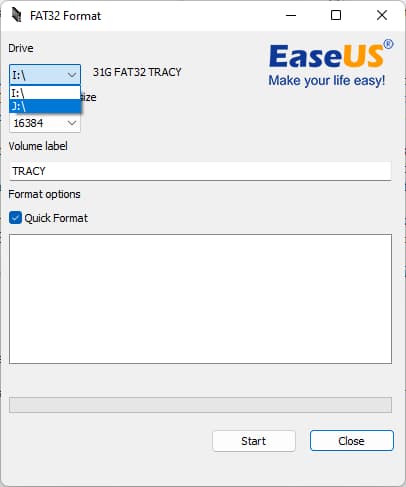
FAT32-formaat gratis downloaden:
Deze gratis FAT32 format tool - FAT32 Format (fat32format) is nu online beschikbaar om gratis te downloaden. Hier kunt u een van de onderstaande links proberen om deze software te downloaden op uw PC:
- ⬇️ Download FAT32-formaat van Softonic
- ⬇️ Download FAT32-formaat van Download.it (met Avast meegeleverd)
- ⬇️ Download FAT32-formaat van MAJOR GEEEKS
Functielijst en technische specificaties:
Bekijk hier de lijst met functies en technische specificaties van het FAT32-formaat.
Functielijst:
- ✅Formatteer gratis naar FAT32
- ✅Formatteer externe harde schijf, USB, SD-kaart, enz. naar FAT32
- ✅Formatteer zowel kleine (32 GB of kleiner) als grote (64 GB of groter) verwijderbare apparaten naar FAT32
Technische specificaties:
- ✅ Duur : 2-5 minuten
- ✅ Schijfruimte: 76,0 KB
- ✅ Ondersteunde indeling: FAT32
- ✅ Editie: v1.07, 2023.5.23 bijgewerkt
Beoordeling van FAT32-formaat - Voor- en nadelen en waarom we het leuk vinden
Dus wat vinden professionals van FAT32 Format? Bekijk de reviews hier:
Beoordeeld door Swati Mishra vanSoftonic : FAT32 Format is een gratis programma waarmee mensen elke harde schijf, micro SD-kaart, SD-kaart en USB-schijf groter dan 32 GB kunnen configureren naar het FAT32-bestandssysteem.
Beoordeling van de expert:
![]() Voordelen
Voordelen
- Veilig en betrouwbaar in gebruik
- Automatisch verwijderbaar apparaat detecteren
- Snelle formatteersnelheid
- Twee formatteringsmodi: snelle formattering en volledige formattering
![]() Nadelen
Nadelen
- Ondersteunt macOS niet
- Alleen verwijderbare apparaten formatteren, interne HDD/SSD kan niet naar FAT32 worden geformatteerd
Ons oordeel
FAT32-indeling, hoewel alleen het formatteren van externe opslagapparaten ondersteunt, werkt perfect in de meeste Windows-systemen. Het kan perfect voldoen aan de eisen van de meeste gebruikers in snelle opruiming van inhoud en het instellen van de bestandssysteemindeling op FAT32 op verwijderbare apparaten.
#FAT32-indeling #FAT32-indeling downloaden #Gratis
Tutorial: Hoe u het FAT32-formaat gebruikt om verwijderbare opslagapparaten te formatteren naar FAT32
Laten we eens kijken hoe u eenvoudig uw kleine of grote externe harde schijven, USB-sticks of SD-kaarten naar FAT32 kunt formatteren:
- Stap 1. Sluit het verwijderbare opslagapparaat aan op uw pc.
- Stap 2. Start FAT32 Formatteren, selecteer het verwijderbare apparaat dat u wilt formatteren, vink "Snel formatteren" aan en klik op "Start".
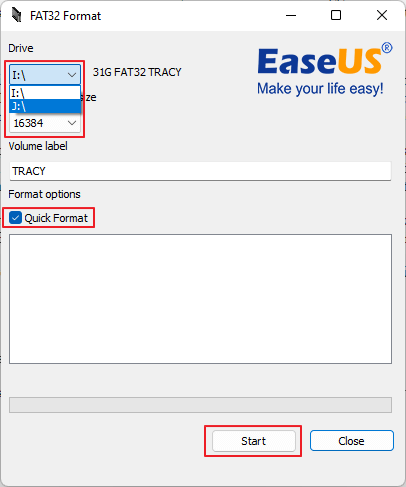
- Stap 3. Wacht geduldig totdat FAT32 Format het formatteren van uw apparaat heeft voltooid.
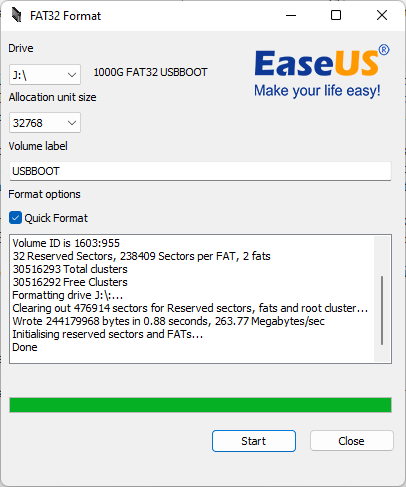
#4. Schijfbeheer
- Formatteer apparaat kleiner dan 32 GB naar FAT32
Schijfbeheer is een vergelijkbaar hulpprogramma als Verkenner, geleverd door Microsoft en vooraf geïnstalleerd op Windows-computers. Alle Windows-gebruikers kunnen dit schijfhulpprogramma gebruiken om zelf een harde schijf te beheren en te partitioneren . Hetzelfde geldt voor Verkenner, ervaren gebruikers kunnen dit hulpprogramma ook gebruiken om hun opslagapparaten, interne of externe HDD's en SSD's, USB's, SD-kaarten, enz. te formatteren naar FAT32-formaat.

Windows FAT32 Format Tool - Schijfbeheer gratis downloaden:
Zoals hierboven vermeld, is Schijfbeheer een ingebouwd hulpprogramma van Windows, dus u hoeft het installatiepakket niet te vinden. U kunt Schijfbeheer gewoon openen en toegang krijgen tot deze FAT32-formatteringstool door op de toetsen Windows + R te drukken, diskmgmt.msc te typen en op Enter te drukken.
Functielijst en technische specificaties:
Bekijk hier de lijst met functies en technische specificaties van de EaseUS FAT32-formaattool.
Functielijst:
- ✅Formatteer gratis naar FAT32
- ✅Formatteer RAW-schijf naar FAT32
- ✅Formatteer HDD/SSD, externe harde schijf, USB, SD-kaart, enz. naar FAT32
- ✅Formatteer opslagapparaten van 32 GB of kleiner naar FAT32
Technische specificaties:
- ✅ Duur : 2-5 minuten
- ✅ RAM-aanvraag: gelijk aan uw pc
- ✅ CPU: gelijkwaardig aan uw pc
- ✅ Ondersteunde indeling: FAT32, NTFS, exFAT
- ✅ Editie: bijgewerkt met Windows OS
Beoordeling van Windows FAT32 Format Tool: Schijfbeheer - Voor- en nadelen en waarom we het leuk vinden
Dus wat vinden professionals van Disk Management? Bekijk de reviews hier:
Beoordeeld door Microsoft : Schijfbeheer is een systeemhulpprogramma in Windows voor geavanceerde opslagbewerkingen. Hier zijn enkele taken die u met Schijfbeheer kunt voltooien: een nieuwe schijf instellen, een volume uitbreiden, een partitie verkleinen, een stationsletter wijzigen of een nieuwe stationsletter toewijzen.
Beoordeling van de expert:
![]() Voordelen
Voordelen
- Gemakkelijk te gebruiken
- Gebruiksvriendelijke interface
- Voor apparaten met een kleine capaciteit (32 GB of kleiner)
![]() Nadelen
Nadelen
- Het ondersteunt macOS niet
- Kan de grote schijf (64 GB of groter) niet formatteren naar FAT32
- Het ondersteunt geen Linux-formaat EXT2, EXT3, EXT4
Ons oordeel
Voor ervaren Windows-gebruikers is het formatteren van een opslagapparaat (kleiner dan 32 GB) naar FAT32 in Schijfbeheer net zo eenvoudig als het gebruiken van Verkenner. Als u meer gedetailleerde apparaatinformatie wilt tijdens het formatteren, kunt u het proberen.
#FAT32 Formatter #Windows FAT32 Format Tool #Gratis
Tutorial: Formatteer een opslagschijf van 32 GB of kleiner naar FAT32 via Schijfbeheer
Dit zijn de stappen die u kunt volgen om uw apparaat te formatteren naar FAT32 in dit FAT32-formatteringsprogramma:
- Stap 1. Sluit het apparaat aan op de pc en open "Schijfbeheer".
- Stap 2. Zoek uw USB-stick of externe harde schijf, klik er met de rechtermuisknop op en selecteer 'Formatteren'.
- Stap 3. Stel het bestandssysteem in op FAT32, vink "Snelformatteren" aan en klik op "OK" om te bevestigen.

#5. Schijfonderdeel
- Windows Command Line FAT32-opmaakhulpprogramma (voor gevorderde gebruikers)
Diskpart , vergelijkbaar met Disk Management en File Explorer, is ook een ingebouwde Windows-tool van Microsoft. Het is bedoeld om ontwikkelaars en technici te helpen bij het omgaan met opdrachtregels en het efficiënter verwerken van orders naar de besturingssystemen. En ja, gebruikers kunnen hun schijven ook gratis formatteren naar FAT32 met deze tool.
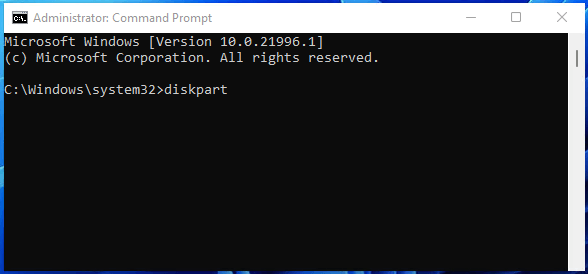
Windows FAT32 Format Tool - Diskpart gratis downloaden:
Ja, en zeker, u hoeft Diskpart helemaal niet te downloaden op uw Windows-pc, omdat het al is voorgeïnstalleerd met het besturingssysteem. Zo opent u deze FAT32-opmaaktool: Druk op de toetsen Windows + S > Typ diskpart in het zoekvak > Klik met de rechtermuisknop op diskpart en selecteer "Als administrator uitvoeren".
Functielijst en technische specificaties:
Bekijk hier de lijst met functies en technische specificaties van Diskpart, het Windows-opdrachtregelhulpprogramma voor FAT32-formattering.
Functielijst:
- ✅Formatteer gratis naar FAT32
- ✅Formatteer RAW-volume of ontoegankelijke schijf naar FAT32
- ✅Formatteer HDD/SSD, externe harde schijf, USB, SD-kaart, enz. naar FAT32
- ✅Formatteer kleine opslagapparaten van minder dan 32 GB gratis naar FAT32
Technische specificaties:
- ✅ Duur : 2-5 minuten
- ✅ RAM-aanvraag: gelijk aan uw pc
- ✅ CPU: gelijkwaardig aan uw pc
- ✅ Ondersteunde indeling: FAT32, NTFS, exFAT
- ✅ Editie: bijgewerkt met Windows OS
Beoordeling van Diskpart FAT32 Format Tool - Voor- en nadelen en waarom we het leuk vinden
Dus, wat vinden professionals van Windows Diskpart? Bekijk de reviews hier:
Beoordeeld door Microsoft : Met de diskpart-opdrachtinterpreter kunt u de schijven van uw computer beheren (schijven, partities, volumes of virtuele harde schijven).
Beoordeling van de expert:
![]() Voordelen
Voordelen
- Gemakkelijk te gebruiken
- Gebruiksvriendelijke interface
- Snelle opmaaksnelheid
- Voor apparaten met een kleine capaciteit (32 GB of kleiner)
![]() Nadelen
Nadelen
- Het ondersteunt macOS niet
- Kan de grote schijf (64 GB of groter) niet formatteren naar FAT32
- Het ondersteunt geen Linux-formaat EXT2, EXT3, EXT4
- Moeilijk te gebruiken, gemakkelijk fouten te maken
Ons oordeel
#FAT32-opmaaktool #Windows-opmaaktool #Gratis
Tutorial: Hoe u het FAT32-formaat gebruikt om verwijderbare opslagapparaten te formatteren naar FAT32
Laten we eens kijken hoe u eenvoudig uw kleine of grote externe harde schijven, USB-sticks of SD-kaarten naar FAT32 kunt formatteren:
DiskPart-opdrachtregels zijn niet voor Windows-beginners. Wees voorzichtig bij het gebruiken van de opdrachtregels om uw apparaat te formatteren naar FAT32.
Stap 1. Klik met de rechtermuisknop op het Windows-pictogram, selecteer 'Zoeken' en typ: opdrachtprompt .
Klik met de rechtermuisknop op Opdrachtprompt en selecteer 'Als administrator uitvoeren'.
Stap 2. Typ diskpart in de opdrachtprompt en druk op Enter.
Stap 3. Druk elke keer op Enter wanneer u de onderstaande opdrachtregels in DiskPart typt om de harde schijf snel te formatteren:
- lijst schijf
- selecteer schijf 2 (vervang 2 door uw USB-schijfnummer)
- lijst volume
- Selecteer volume 2 (Vervang 2 door het volumenummer van de USB-drive die u wilt formatteren)
- formaat fs=fat32 snel
Stap 4. Typ exit en druk op Enter om het programma te sluiten wanneer DiskPart meldt dat de USB succesvol is geformatteerd.

Wanneer heb ik de FAT32 Format Tool nodig om een harde schijf te formatteren naar FAT32?
Simpel en gemakkelijk. Als u een soortgelijk probleem hebt als het hier genoemde geval, moet u een betrouwbare FAT32-formattool pakken voor hulp:
Gebruikerscase: "Ik heb een externe harde schijf van 250 GB en ik wil deze formatteren naar FAT32 om deze te gebruiken als gamedrive en verbinding te maken met PS4. Maar Windows 10 Disk Management Tool kon de externe harde schijf niet formatteren naar FAT32 omdat deze groter is dan 32 GB. Is er een FAT32-formatteringstool van derden die kan helpen?"
- Suggestie van ervaren gebruikers: gebruik altijd de FAT32-opmaaktool
Vergeet niet om altijd de FAT32 Format Tool te gebruiken als je een USB hebt die groter is dan 32GB en Windows wil het niet formatteren en geeft fouten of je hebt niet de optie om het vanaf het begin FAT32 te formatteren. Ik heb het eerder geprobeerd te formatteren met cmd en het duurde 2 uur voordat ik erachter kwam dat het niet zou werken. Toen probeerde ik het te formatteren met FAT32 Format Tool en het duurde een paar seconden lol. - Geplaatst door u/ZenMemeProvider van reddit.com
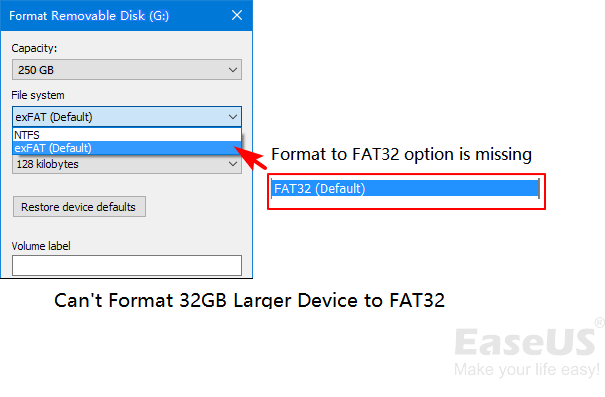
Hieronder hebben we ook enkele voor de hand liggende symptomen en situaties opgesomd die erop wijzen dat u uw schijf mogelijk moet formatteren naar FAT32:
- Windows waarschuwt dat het formatteren niet voltooid kon worden
- U kon het FAT32-bestandssysteemformaat niet vinden in de ingebouwde formatteringshulpprogramma's van Windows
- U wilt een grote externe harde schijf of USB instellen als FAT32 voor gaming
- U wilt een verwijderbaar apparaat instellen op FAT32 voor zowel Windows als Mac
- U hebt een externe harde schijf nodig om bestanden over te zetten en te delen op Windows-, Mac- en zelfs Linux-computers
Wanneer u dus met een van de hierboven genoemde problemen te maken krijgt, aarzel dan niet om een betrouwbare FAT32-formatter of het hierboven aanbevolen FAT32-formatteringshulpmiddel te gebruiken voor hulp.
Conclusie
Op deze pagina introduceren we de beste FAT32-formatteringstool: EaseUS Partition Master Free. Hiermee kunnen alle Windows-gebruikers hun grote en kleine opslagapparaten zoals HDD, SSD, externe harde schijven, USB, SD, enz. gratis naar FAT32 formatteren.
Sommige gebruikers van kleine apparaten kunnen ook naar File Explorer, Disk Management of Diskpart command gaan om gratis te formatteren naar FAT32. Dus wat is het beste?
Hier is onze snelle gids voor u:
- 1️⃣EaseUS Partition Master - De eenvoudigste en meest efficiënte FAT32-formatteringstool.
- 2️⃣Bestandsverkenner - De keuze voor beginners bij het formatteren van apparaten naar FAT32.
- 3️⃣Schijfbeheer - Optie voor ervaren gebruikers.
Wat betreft de opdrachtregels voor DiskPart-formattering raden we u niet aan dit hulpprogramma te proberen, omdat een verkeerde opdrachtregel ernstige gevolgen kan hebben.
Vergeet niet om altijd eerst een back-up te maken van uw essentiële bestanden wanneer u het bestandssysteem van uw apparaat wilt terugzetten naar FAT32 door te formatteren.
Als u deze pagina interessant vindt en het helpt u daadwerkelijk, deel dan gerust de gratis opmaaktools online om meer mensen online te helpen direct professionele FAT32-opmaakexperts te worden:
Veelgestelde vragen over het kiezen van FAT32-formaattool
In dit deel hebben we een aantal veelgestelde vragen over FAT32-formatteringstools of tips voor het formatteren van apparaten naar FAT32 behandeld. Als u geïnteresseerd bent, volg dan en vind hier de gewenste antwoorden:
1. Kan ik het apparaat formatteren met FAT32-formaat?
Ja, FAT32 Format stelt u in staat om opslagapparaten te formatteren naar FAT32-bestandssysteemformaat met een paar klikken. Het is ook extreem eenvoudig om dit hulpprogramma te gebruiken voor het formatteren van apparaten. Hier zijn de eenvoudige stappen:
- Sluit een SD-kaart, USB of doelstation dat u vaak formatteert aan op uw pc.
- Download en start het FAT32-formaat.
- Selecteer het doelapparaat dat u wilt formatteren, vink 'Snelformatteren' aan en klik op 'Start'.
Let op dat FAT32 Format, hoewel het gratis is voor het formatteren van apparaten naar FAT32, nadelen heeft, omdat er geen verdere updates of technische ondersteuning wordt geboden door het ontwikkelteam. Dus als u zich zorgen maakt over beveiligingsproblemen, is EaseUS Partition Master Free een perfect alternatief om FAT32 Format te vervangen, waar u op kunt vertrouwen.
2. Is het FAT32-volume slechts 32 GB?
Voor Windows-besturingssystemen, ja, FAT32 heeft een maximale volumegroottelimiet van 32 GB. Als u ingebouwde Windows-tools zoals File Explorer, Disk Management of DiskPart gebruikt om een apparaat groter dan 32 GB te formatteren naar FAT32, zult u niet het gewenste resultaat kunnen krijgen. Als u een opslagapparaat groter dan 32 GB moet formatteren naar FAT32, neem dan een FAT32-formatter-hulpprogramma van derden zoals EaseUS Partition Master voor hulp.
Op andere niet-Windows-systemen kan het FAT32-volume standaard groter zijn dan 32 GB.
3. Kan ik formatteren naar FAT32 op een apparaat dat groter is dan 32 GB?
Jazeker. Wanneer u FAT32 als formaat op een groot apparaat met meer dan 32 GB opslagcapaciteit moet gebruiken, kunt u het formatteren naar FAT32 met een betrouwbare formatteringstool - EaseUS Partition Master, om de taak uit te voeren.
Het doorbreekt de limiet van FAT32 en zorgt ervoor dat u met een paar klikken het gewenste formaat op uw apparaat krijgt:
- Verbind uw apparaat met de pc.
- Start EaseUS Partition Master.
- Selecteer het doelapparaat of volume, klik er met de rechtermuisknop op en selecteer 'Formatteren'.
- Stel FAT32 in als doelbestandssysteem, klik op 'Snel formatteren' en 'Taak uitvoeren'.
Hoe kunnen wij u helpen?
Gerelateerde artikelen
-
Wat is een USB-schrijfbeveiligde formatter en hoe gebruik je deze? [Gids 2025]
![author icon]() Tina/2025/07/30
Tina/2025/07/30 -
Hoe u de status van uw Western Digital harde schijf kunt controleren [Stapsgewijze handleiding]
![author icon]() Tina/2025/07/30
Tina/2025/07/30 -
Hoe een EXT4-partitie te maken in Windows 11/10
![author icon]() Tina/2025/07/30
Tina/2025/07/30 -
Oplossing: Windows 10-inlogschermlus (7 manieren)
![author icon]() Tina/2025/07/30
Tina/2025/07/30
EaseUS Partition Master

Beheer partities en optimaliseer schijven efficiënt
